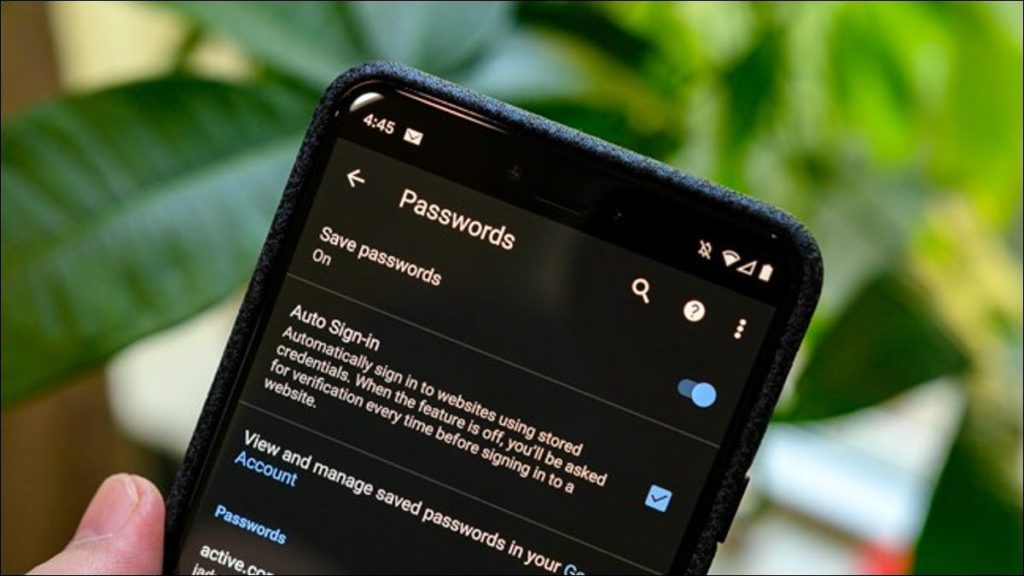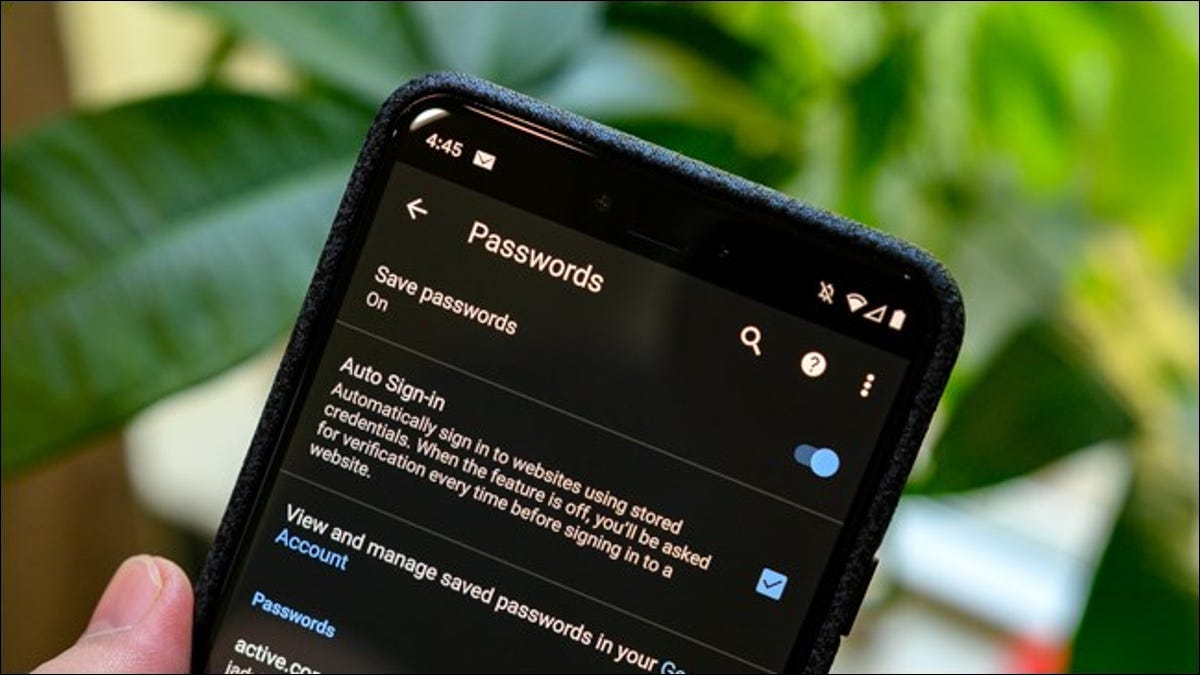
Google Chrome a veces ofrece guardar contraseñas a medida que los usuarios las escriben en sitios web. Los propietarios de Android pueden acceder, eliminar y exportar rápidamente las contraseñas guardadas a través del navegador móvil. A continuación, le indicamos cómo ver sus contraseñas guardadas en su teléfono inteligente.
Ver contraseñas guardadas
Comience abriendo el navegador «Chrome» en su teléfono inteligente. Si la aplicación no está en su pantalla de inicio, puede deslizar hacia arriba para ir al cajón de su aplicación e iniciar Chrome desde allí.
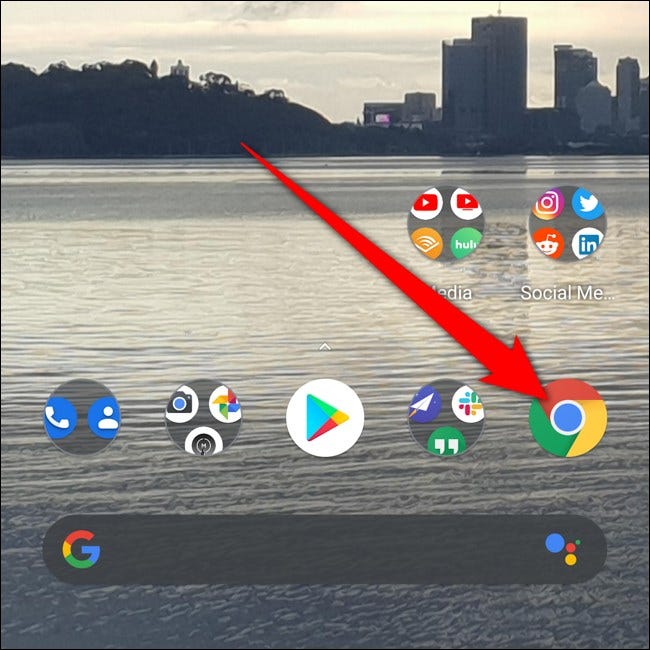
Luego presione los tres puntos verticales. Dependiendo de su versión de Chrome, estos se pueden encontrar en la esquina superior derecha o inferior derecha de la pantalla.
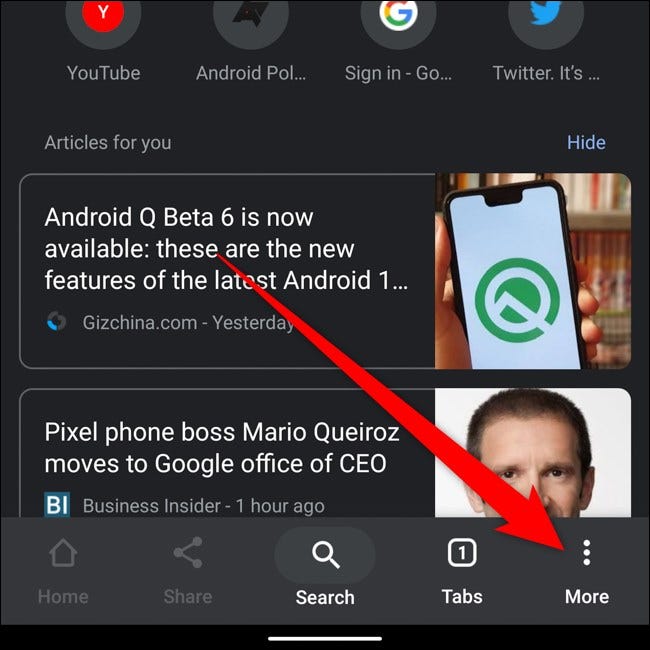
Seleccione «Configuración» cerca de la parte inferior del menú emergente.
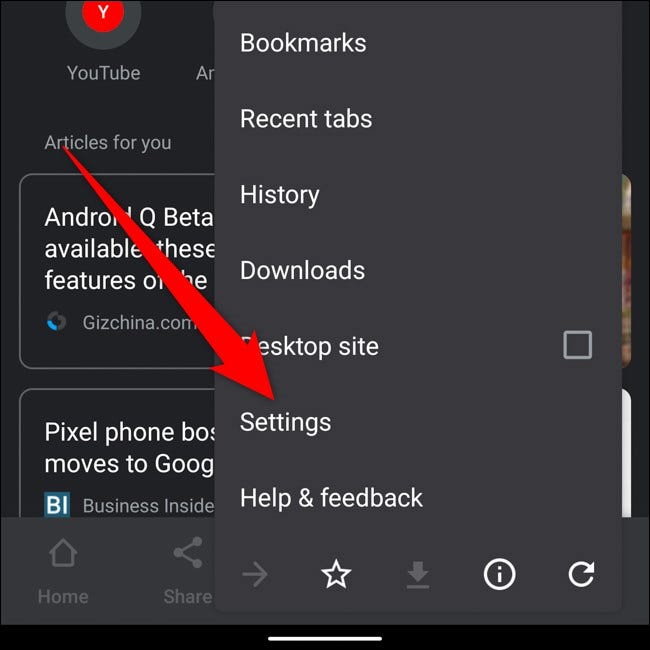
Busque y toque «Contraseñas» en la parte inferior de la lista.
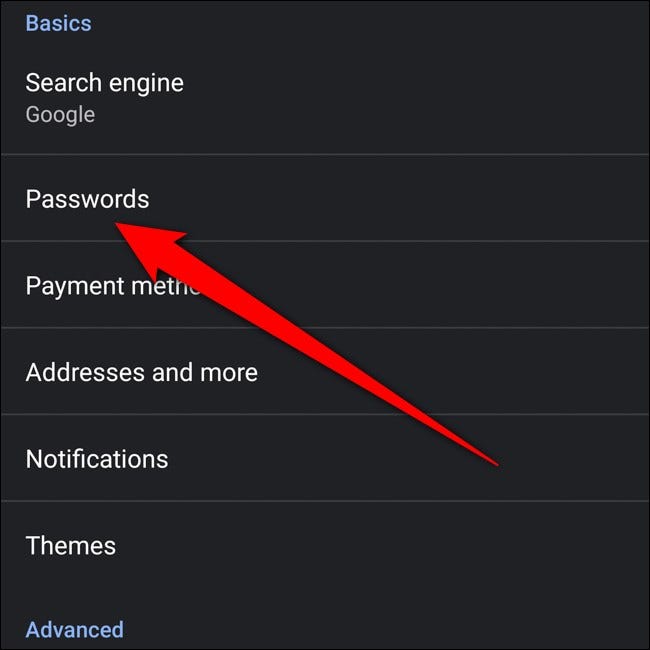
En el menú de contraseñas, puede desplazarse por todas sus contraseñas guardadas. La lista está ordenada alfabéticamente por la URL del sitio web.
Seleccione una contraseña guardada para ver más detalles.
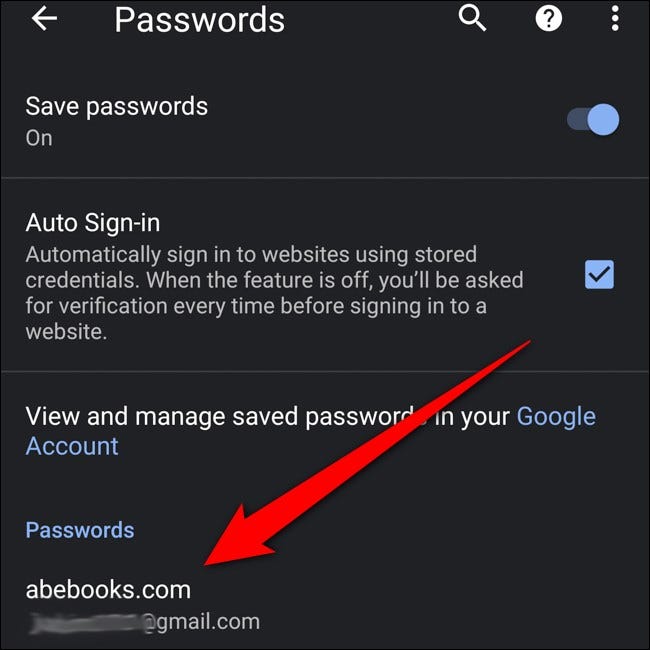
Para mostrar la contraseña oculta, primero toque el icono del ojo junto a la contraseña oculta.
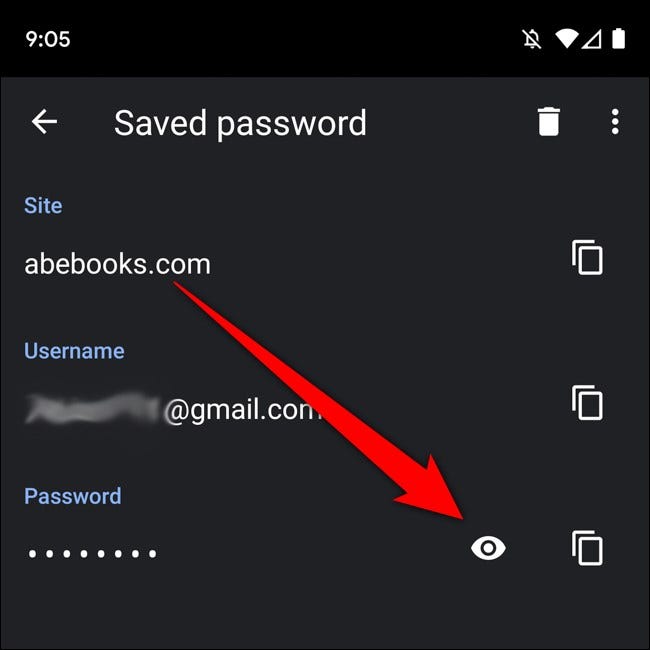
Luego, antes de que aparezca, deberá autenticarse usando su huella digital o la seguridad de la pantalla de bloqueo que configuró.
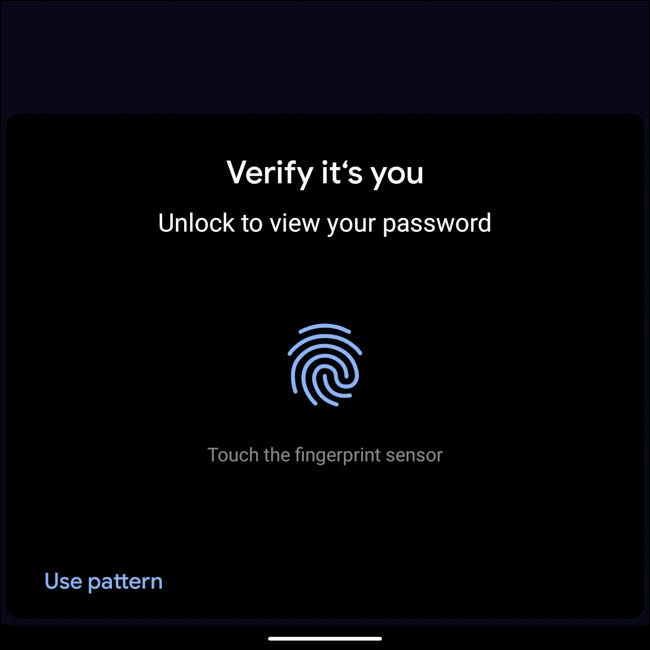
¡Y es todo! Su contraseña ahora debería mostrarse en texto sin formato. Después de verificar que es usted, la contraseña también se copiará en su portapapeles.
También puede tocar el ícono del cuadro junto al sitio, el nombre de usuario o el campo de contraseña para copiarlos en su portapapeles. Deberá autenticarse con su huella digital o la seguridad de la pantalla de bloqueo para copiar su contraseña.
Eliminar contraseñas guardadas
Si ha cambiado su contraseña o no desea que Chrome almacene una contraseña, puede eliminarla rápidamente.
Volviendo al menú Contraseñas (Chrome> Tres puntos> Configuración> Contraseñas), seleccione el elemento que desea cambiar.
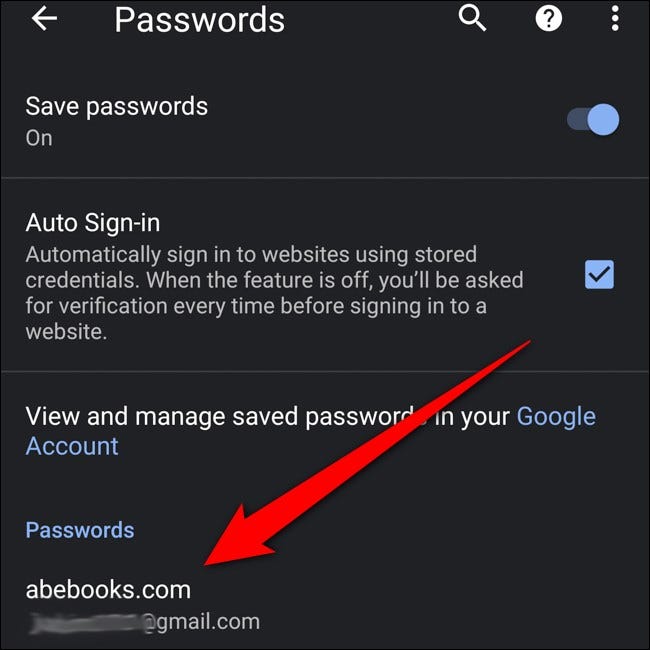
Elimine la contraseña guardada tocando el icono de la papelera en la esquina superior derecha.
Notar: En el momento en que presione el botón «Eliminar», el elemento se eliminará de forma permanente. No obtiene una pantalla de confirmación o una forma de cancelar la acción.
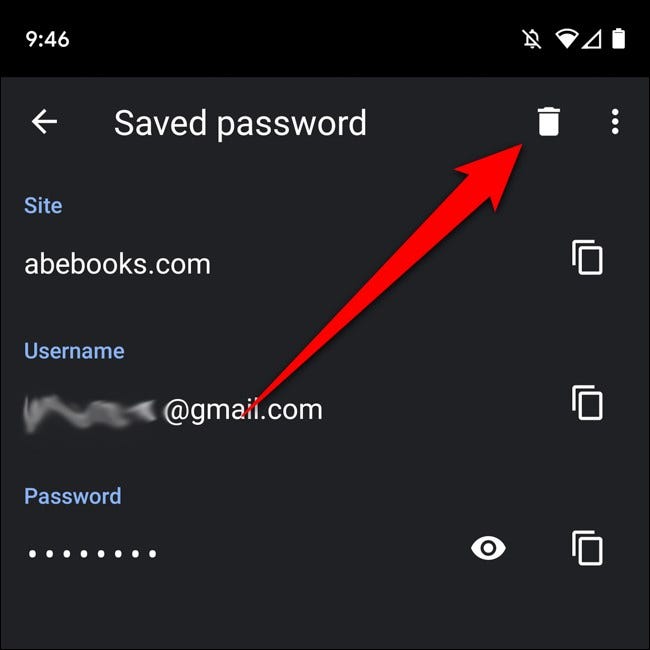
Exportar contraseñas guardadas
Si elimina su cuenta de Google y desea guardar sus contraseñas guardadas, puede exportar todo para verlo en otro lugar. Comience en el menú Contraseñas (Chrome> Tres puntos> Configuración> Contraseñas), luego toque los tres puntos en la esquina superior derecha.
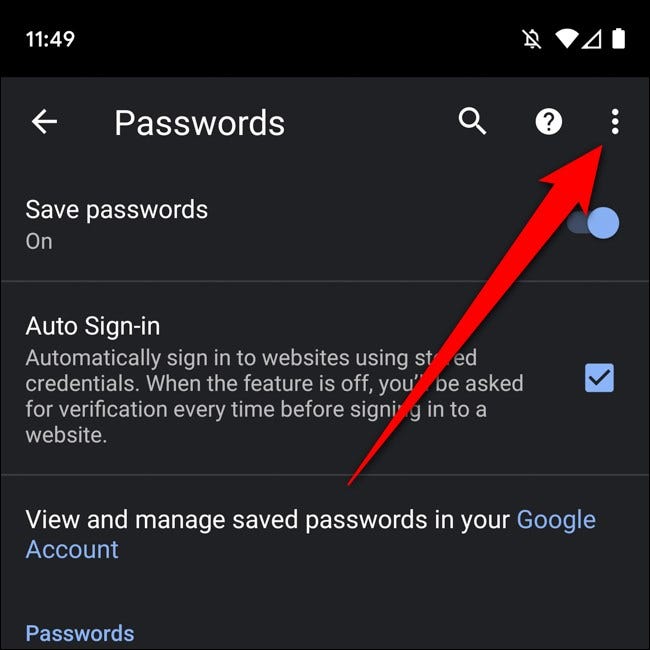
Seleccione «Exportar contraseñas».
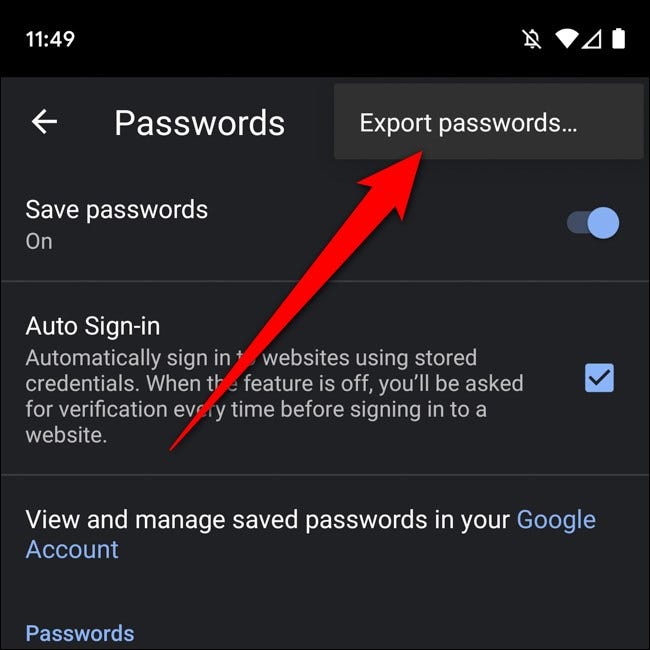
Autentica que eres el que exporta las contraseñas guardadas usando tu huella digital o la seguridad de la pantalla de bloqueo que configuraste.
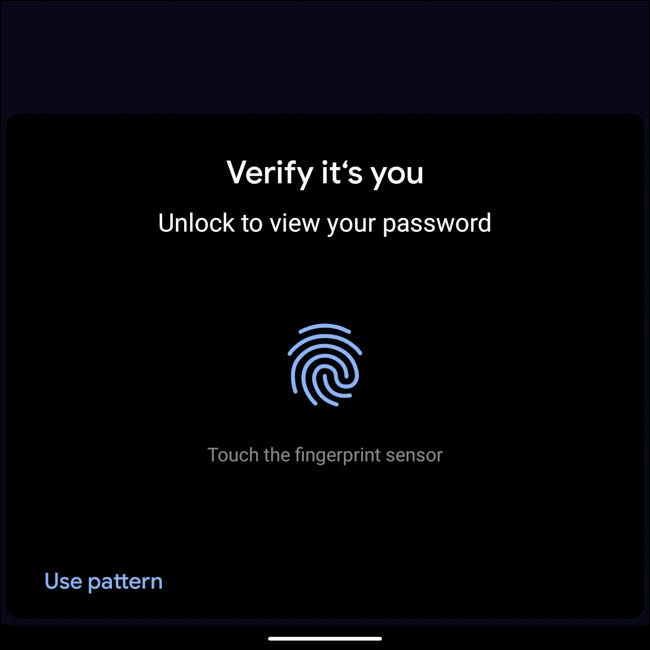
Aparecerá una hoja para compartir, que le ofrecerá varias formas de guardar y enviar el documento exportado. Seleccione una ubicación segura para almacenar sus contraseñas exportadas.
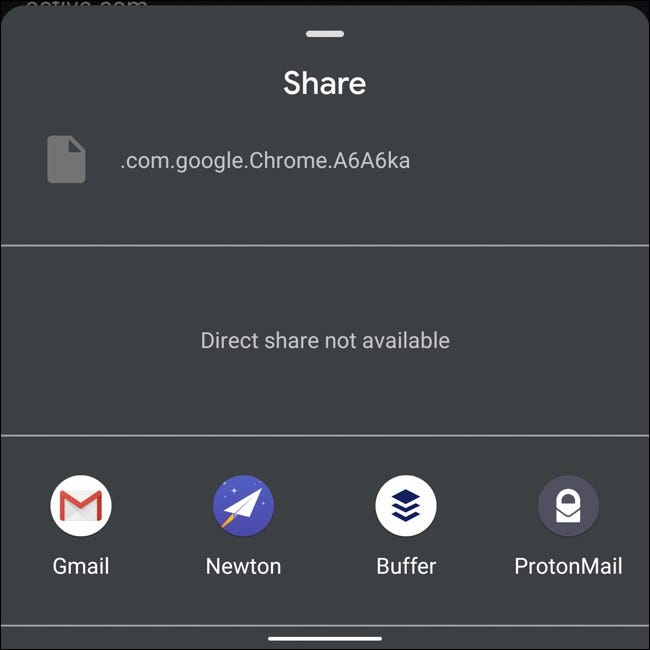
Tenga cuidado donde almacena este documento, ya que las contraseñas exportadas son visibles en texto sin formato. Esto significa que cualquiera puede ver sus nombres de usuario y contraseñas asociadas si tiene en sus manos la exportación.